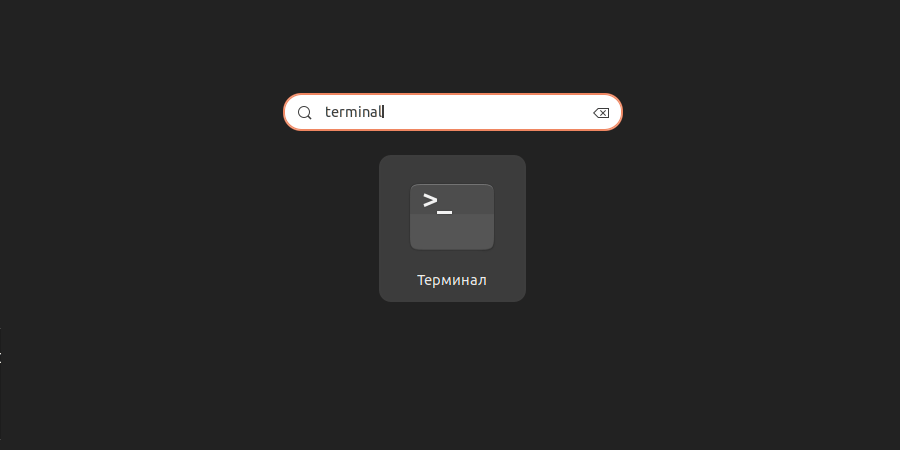В сфере компьютерных технологий терминал Linux — это ворота к беспрецедентной мощности и гибкости. Для пользователей, стремящихся к большему контролю, эффективности и более глубокому пониманию своей операционной системы, терминал становится незаменимым инструментом.
Являясь сердцем Linux, терминал обеспечивает прямую связь с операционной системой, позволяя пользователям выполнять команды, работать с файлами и выполнять огромное количество задач. Независимо от того, являетесь ли вы системным администратором, разработчиком или энтузиастом, желающим изучить основы Linux, понимание терминала — это важнейший навык, открывающий истинные возможности этой экосистемы с открытым исходным кодом.
Содержание:
- Как открыть командную строку линукс с помощью горячих клавиш
- Открываем терминал с помощью утилиты Выполнить
- Открыть терминал находясь в папке
- Из меню приложений опреационной системы
- Строка избранное или панель задач
- Виртуальная системная консоль
- Заключение
Как открыть командную строку линукс с помощью горячих клавиш.
В Linux открытие командной строки, также известной как терминал, можно выполнить с помощью горячих клавиш или сочетаний клавиш. В большинстве дистрибутивов ,таких как Ubuntu, Debian, Linux Mint, Fedora и т. д. Используется стандартное сочетание клавиш:
CTRL+AlT +T.
Если же по нажатию этого сочетания клавиш терминал не открылся, то стоит зайти в настройки системы и проверить какая комбинация клавиш отвечает за открытие терминала.
Как открыть терминал с помощью утилиты Выполнить.
В Linux для быстрого открытия терминала можно воспользоваться утилитой «Выполнить». Конкретный метод может зависеть от среды рабочего стола. Здесь приведена инструкции для некоторых распространенных сред рабочего стола:
GNOME (Ubuntu, Fedora, Debian):
Нажмите Alt + F2, чтобы открыть диалоговое окно «Выполнить».
Введите gnome-terminal или gnome-terminal —window и нажмите Enter.
KDE (Kubuntu, openSUSE):
Нажмите Alt + Space, чтобы открыть KRunner (диалог «Выполнить»).
Введите konsole и нажмите Enter.
XFCE (Xubuntu):
Нажмите Alt + F2, чтобы открыть диалог «Запуск программы».
Введите xfce4-terminal и нажмите Enter.
Cinnamon (Linux Mint):
Нажмите Alt + F2, чтобы открыть диалог «Выполнить команду».
Введите gnome-terminal и нажмите Enter.
Mate (Ubuntu MATE):
Нажмите Alt + F2, чтобы открыть диалог «Запустить приложение».
Введите mate-terminal и нажмите Enter.
LXQt (Lubuntu):
Нажмите Alt + Space, чтобы открыть диалог «Выполнить».
Введите lxterminal и нажмите Enter.
i3 (Tiling Window Manager):
Нажмите настроенную комбинацию клавиш, чтобы открыть диалог «Выполнить» (чаще всего Mod + D).
Введите команду для запуска эмулятора терминала (например, xterm, alacritty или другой эмулятор терминала по вашему выбору) и нажмите Enter.
Другие (эмулятор терминала):
Если вы используете конкретный эмулятор терминала, например Terminator, Guake или другие, вы можете использовать тот же подход:
Нажмите комбинацию клавиш, чтобы открыть диалог «Выполнить».
Введите команду для вашего эмулятора терминала (например, terminator, guake) и нажмите Enter.
Открыть терминал находясь в папке
Еще один способ открыть терминал — находясь в какой-то папке, вызовете меню правой кнопкой мыши и выберите там «Открыть в терминале». Этот метод особенно удобен тем, что в терминале сразу открывается та папка из который вы вызвали командную строку линкс. И не нусно набирать с помощью команды cd путь до папки.
Из меню приложений операционной системы
У любой операционной системы есть меню приложений, что-то вроде меню «Пуск» в виндовс. Просто откройте меню приложений и найдите там терминал, щелкнув по нему левой кнопкой мыши откройте его. Не забудьте после этого добавить его на рабочий стол, на панель задач или в избранное чтобы снова не искать его в меню приложений.
Строка избранное или панель задач
Бывалые пользователи линукса редко используют меню «Избранное» для вызова терминала. Но тем кто недавно пришел из Виндовс это поможет быстрее привыкнуть к операционной системе. Чтобы добавить терминал в меню «Избранное», щелкните по иконке терминала правой кнопкой мыши и нажмите «Закрепить на панели задач», «Добавить в избранное» или что-тов этом роде в зависимости от вашей оболочки рабочего стола.
Виртуальная системная консоль
В Linux виртуальные терминалы, также известные как TTY (Teletypewriters), представляют собой текстовые интерфейсы, позволяющие пользователям взаимодействовать с системой непосредственно с консоли. Эти виртуальные терминалы часто используются в сочетании с графической средой или при доступе к системе без графического интерфейса пользователя. Вот краткий обзор виртуальных терминалов в Linux:
Переключение между виртуальными терминалами:
Чтобы переключиться на виртуальный терминал, нажмите Ctrl + Alt + F1-F7 для переключения между виртуальными терминалами, всего их 7. Ctrl + Alt + F7 обычно возвращает вас в графическую среду.
Вход в систему:
При переключении на виртуальный терминал вам будет предложено войти в систему, введя имя пользователя и пароль. После ввода учетных данных вы получите доступ к интерфейсу командной строки.
Войдя в систему, вы можете запускать различные команды и выполнять системные задачи непосредственно из командной строки.
Переход в графическую среду:
Чтобы вернуться в графическую среду из виртуального терминала, нажмите Ctrl + Alt + F7. Фактическая комбинация клавиш может отличаться в зависимости от дистрибутива Linux.
Заключение.
Командная строка линукс — мощный инструмент для работы в этой оперционной системе. Только на первый взгляд она кажется громоздкими и не удобным. Но со временем вы привыкните и осознаете что намного проще сделать какие-то вещи введя несколько команд в терминал, чем разбираться в GUI, закапываясь в меню на несколько уровней. Правда, все это пройдет мимо вас, если вы даже не сможете открыть терминал.
А после того как вы откроете терминал, потренируйтесь работать с ним, используя команды из этого раздела.